Se você utiliza o aplicativo de mensagens Signal, é natural que surja a dúvida sobre como encaminhar uma mensagem. O processo não só é simples, como também pode ser realizado tanto na versão móvel quanto na versão para computador. Ao encaminhar mensagens para outros usuários do Signal ou para grupos de conversa, você poupa o tempo que seria gasto reescrevendo a mensagem por completo. Essa funcionalidade é particularmente útil quando se trata de mensagens extensas, que demandaram tempo e esforço para serem elaboradas.
Neste artigo, vamos detalhar o passo a passo para encaminhar uma mensagem no Signal em diversos dispositivos. Além disso, abordaremos o processo de transferência de uma mensagem do Signal para o WhatsApp.
Como encaminhar uma mensagem no Signal no iPhone
O processo de encaminhamento de mensagens no Signal é bastante ágil e intuitivo no aplicativo móvel. Veja como realizar essa ação em um iPhone:
- Abra o aplicativo Signal no seu iPhone.
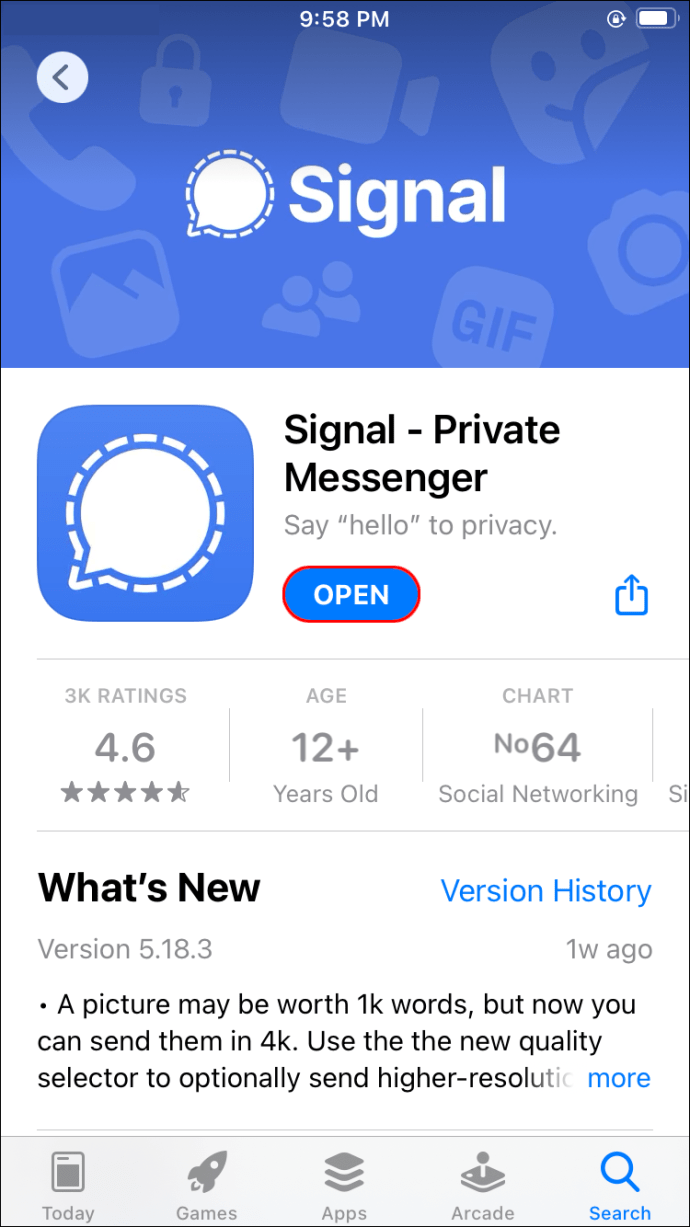
- Acesse a conversa e localize a mensagem desejada.
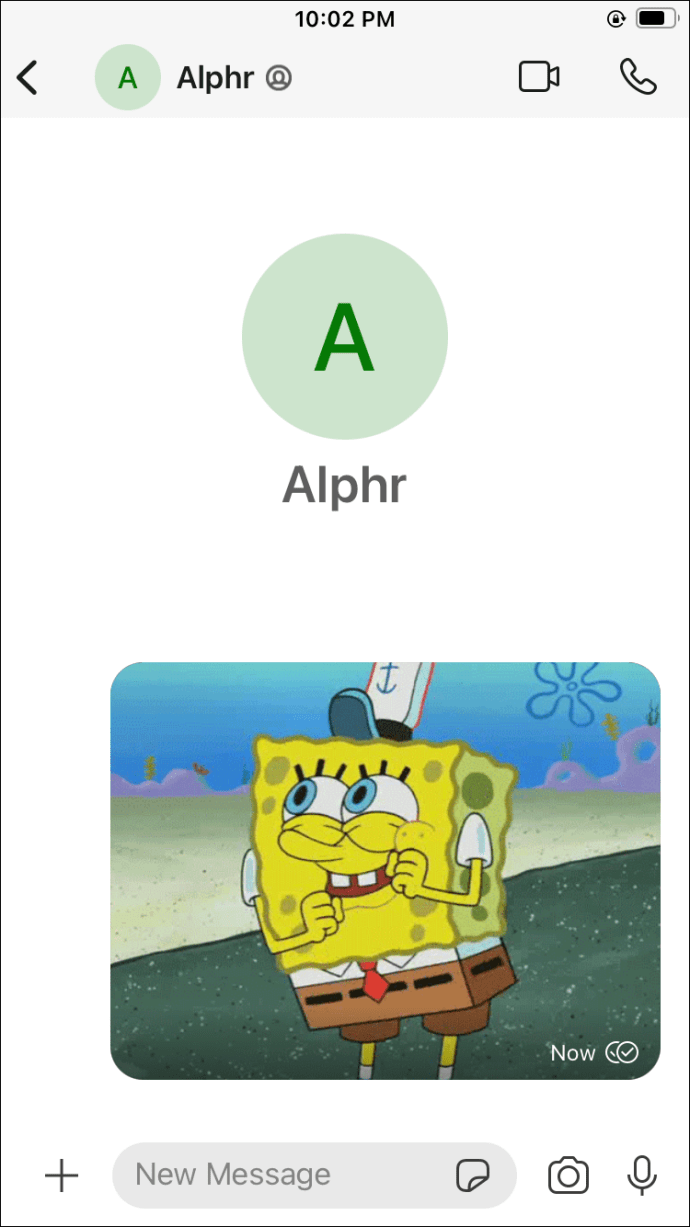
- Pressione e segure sobre a mensagem, tocando no espaço ao redor da mesma.
- Um menu pop-up surgirá na parte inferior da tela.
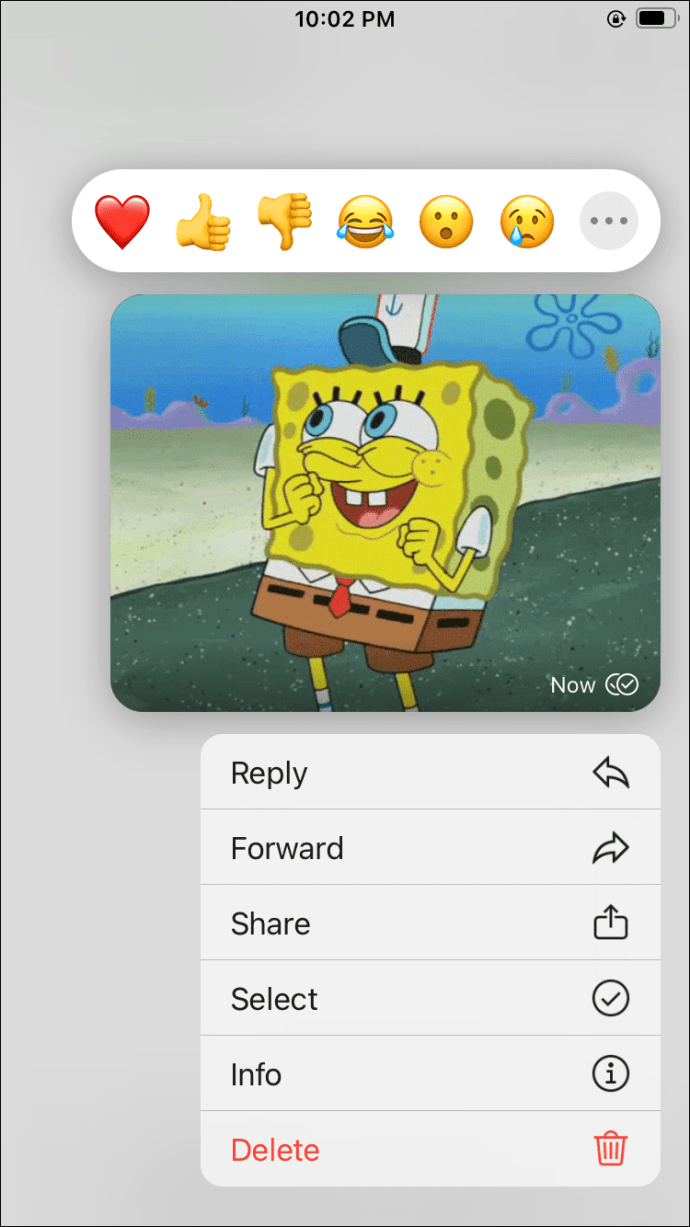
- Toque na seta direcionada para a direita.
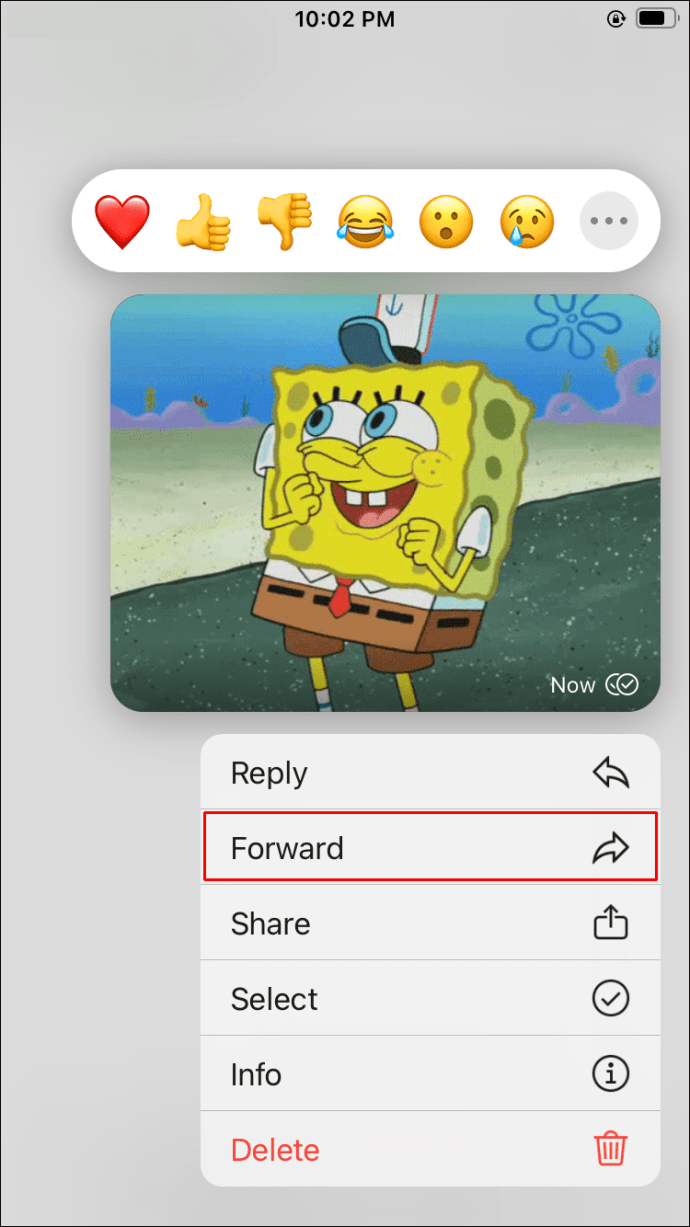
- Selecione o contato ou o grupo para o qual deseja encaminhar a mensagem.
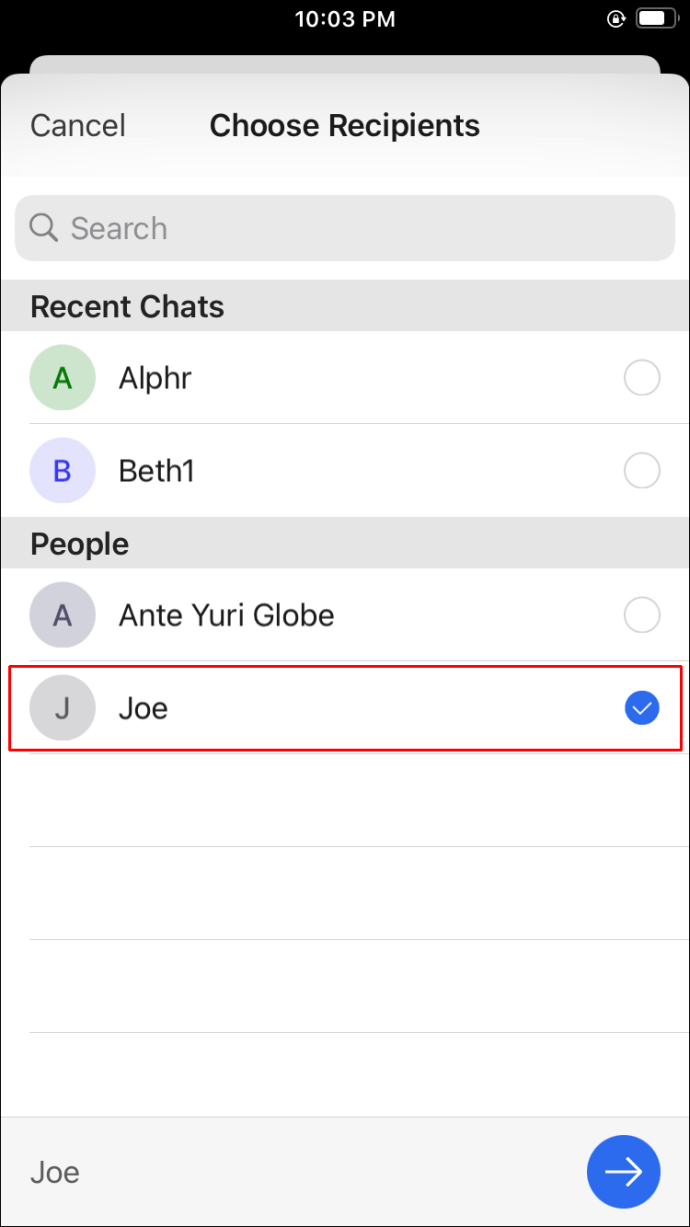
- Toque na seta azul, localizada no canto inferior direito da tela.
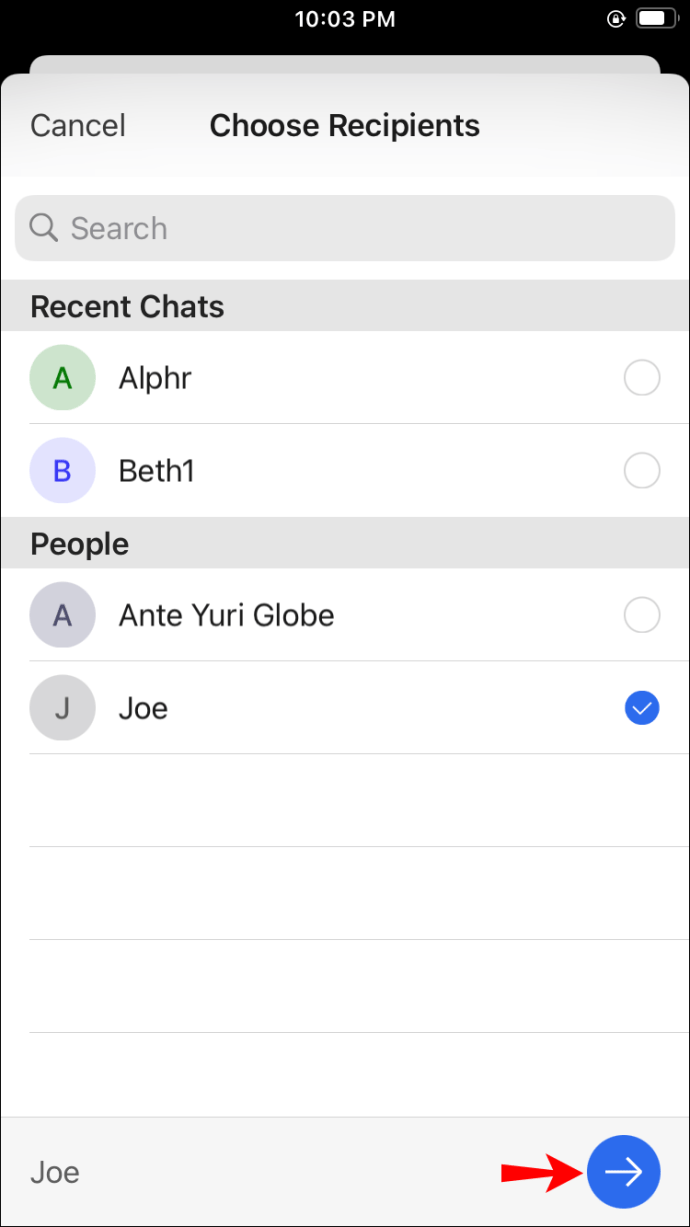
- Se necessário, adicione uma mensagem extra.
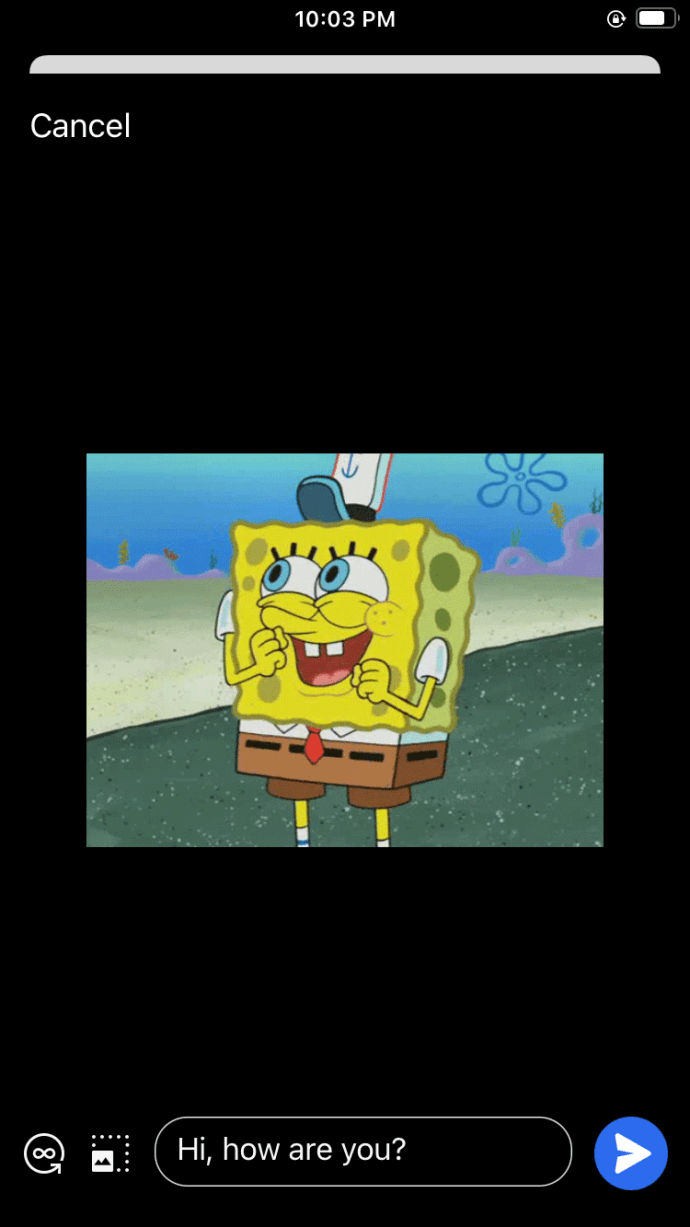
- Clique no botão “Enviar”.
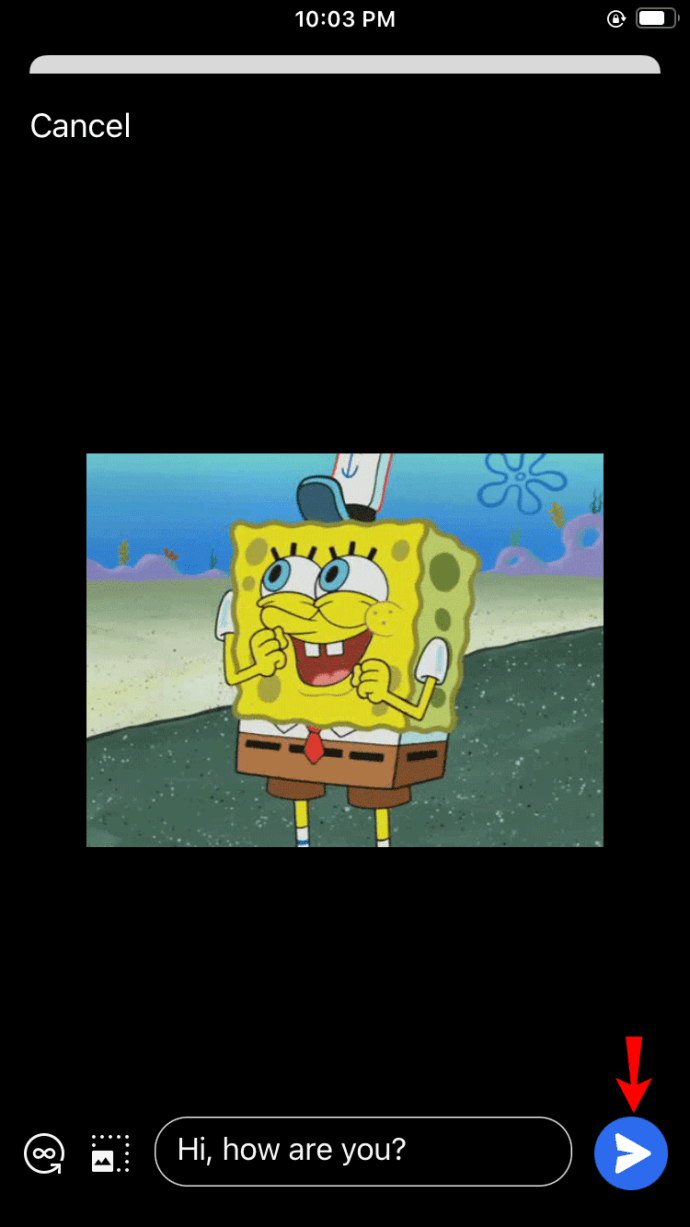
É tudo! Você pode encaminhar a mesma mensagem para até cinco conversas simultaneamente. É possível encaminhar tanto para chats individuais quanto para grupos. Além de mensagens textuais, você também pode encaminhar fotos e links seguindo o mesmo procedimento.
Como encaminhar uma mensagem no Signal em um Android
Se o seu objetivo é encaminhar uma mensagem para outra conversa no Signal em um dispositivo Android, siga os passos descritos abaixo:
- Inicie o aplicativo Signal no seu dispositivo Android.
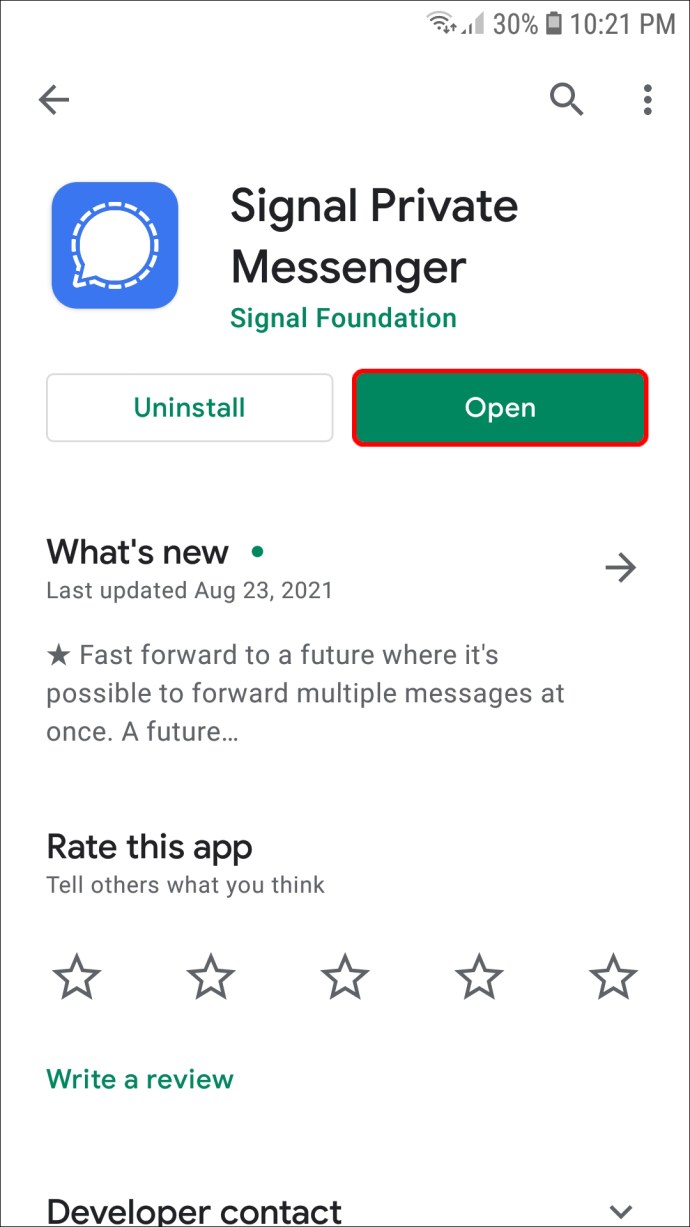
- Acesse a conversa que contém a mensagem que deseja compartilhar.
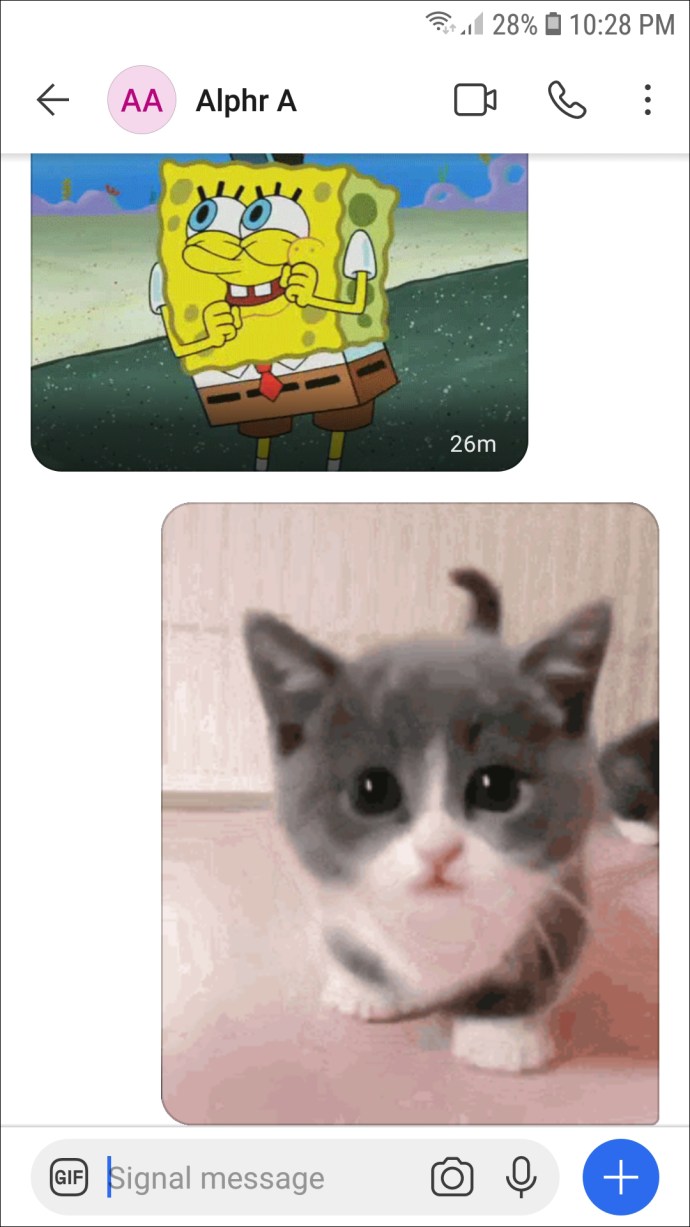
- Pressione e segure o espaço ao redor da mensagem, o que fará surgir um menu pop-up na parte inferior da tela.
- Selecione a seta “Encaminhar”, direcionada para a direita, no menu inferior.
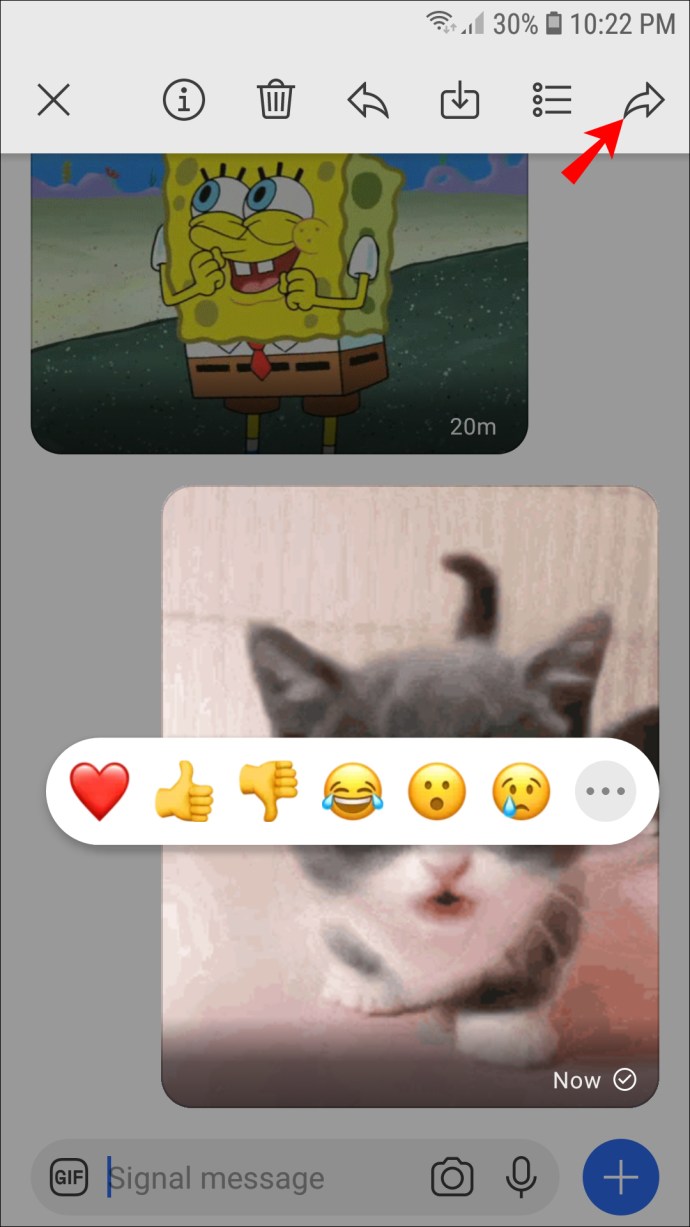
- Escolha a conversa para onde deseja que a mensagem seja enviada.
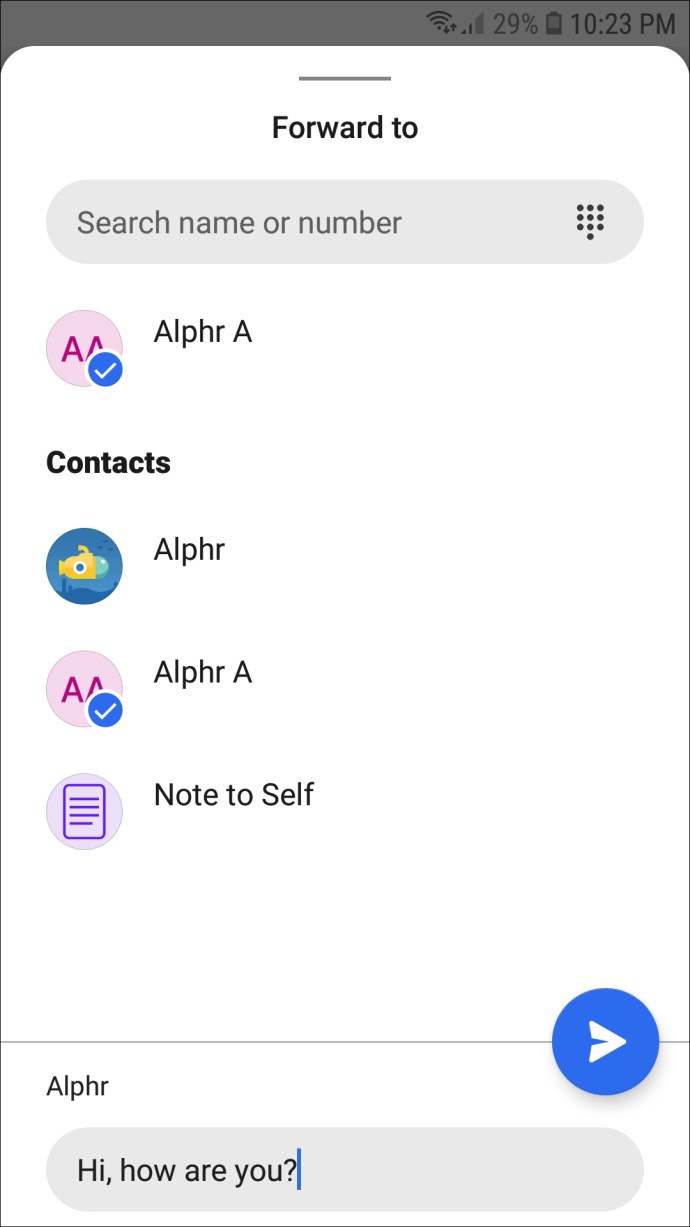
- Clique na seta azul localizada no canto inferior direito do aplicativo.
- Se desejar, adicione texto ou um símbolo à mensagem.
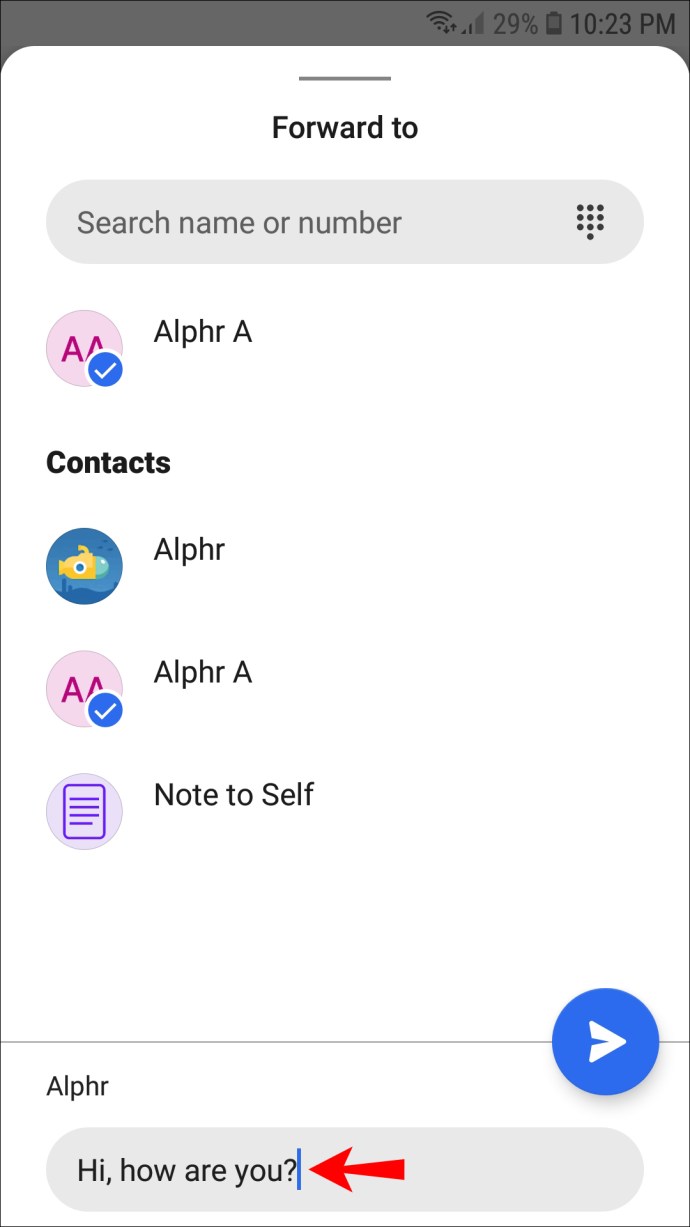
- Toque em “Enviar”.

A mensagem será encaminhada instantaneamente para o chat selecionado. Após o envio, não será possível desfazer a ação, portanto, assegure-se de que o destino está correto.
A principal diferença entre o aplicativo Signal em um iPhone e um dispositivo Android é que, no Android, você só pode encaminhar uma mensagem por vez. No iPhone, é possível encaminhar a mesma mensagem para até cinco chats simultaneamente.
Como encaminhar uma mensagem no Signal em um PC com Windows 10
Se você utiliza o aplicativo Signal para desktop, também é possível encaminhar mensagens por essa via. Veja como proceder no Windows 10:
- Abra o aplicativo Signal para desktop.
- Localize a conversa da qual deseja encaminhar a mensagem e clique nela.
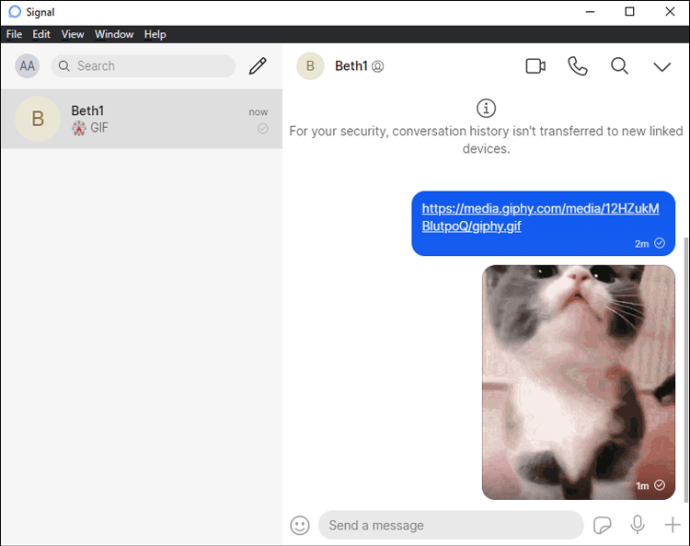
- Posicione o cursor do mouse sobre a mensagem desejada.
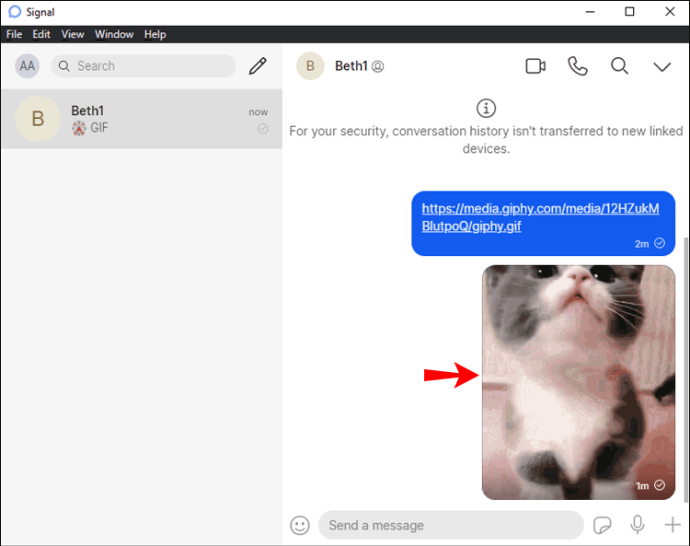
- Clique nos três pontos que surgirão ao lado do balão da mensagem.
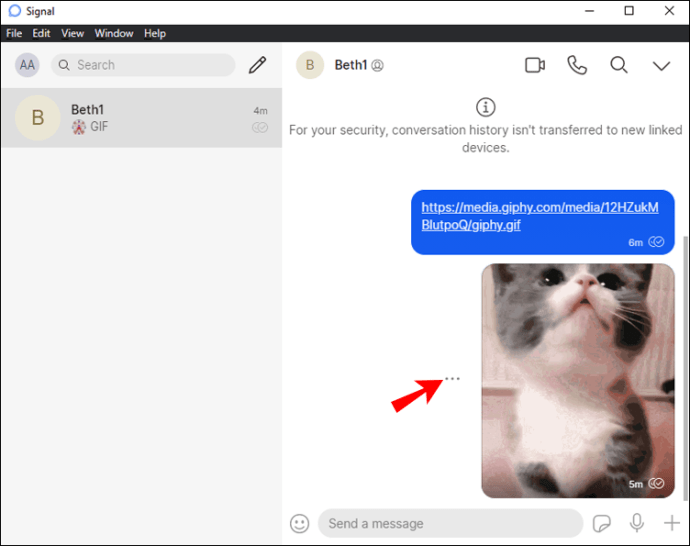
- Selecione o botão “Encaminhar”.
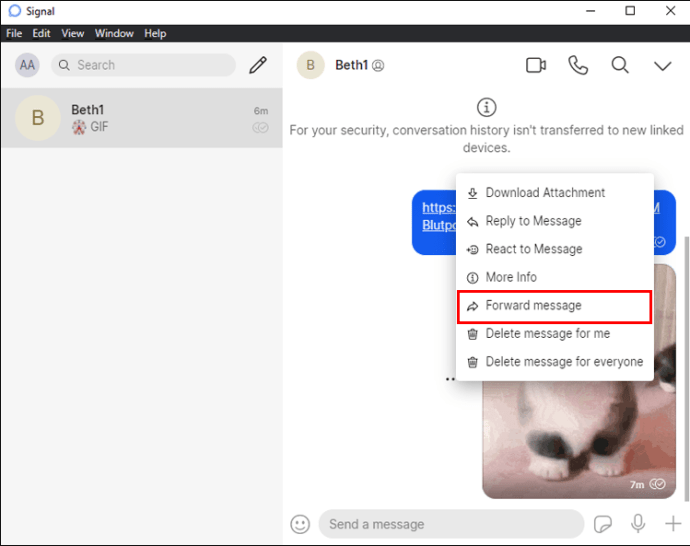
- Escolha o chat para onde deseja enviar a mensagem. Você pode selecionar até cinco conversas diferentes.
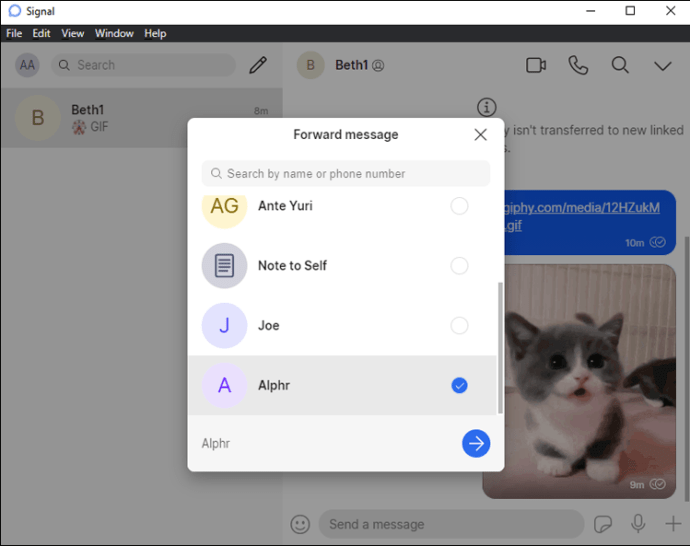
- Clique no botão de seta “Próximo”.
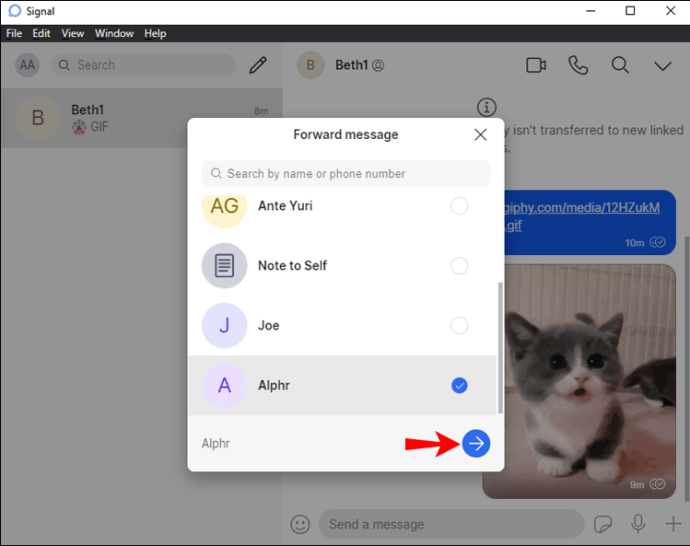
- Modifique a mensagem se necessário.
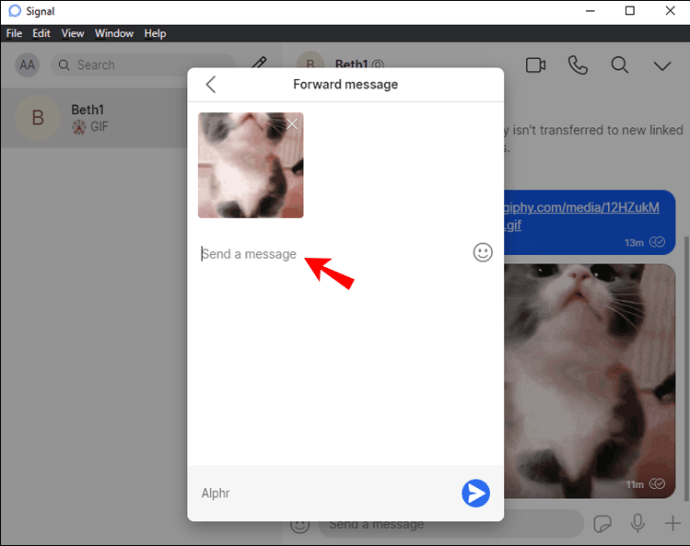
- Clique no botão “Enviar”.
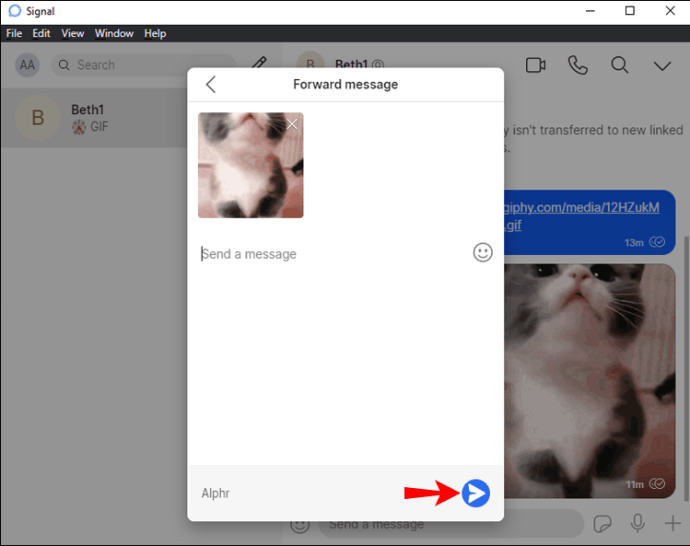
É importante lembrar que a pessoa para quem você encaminhou a mensagem saberá que se trata de um encaminhamento. Contudo, não há como rastrear a origem da mensagem original.
Como encaminhar uma mensagem no Signal em um Mac
Para encaminhar uma mensagem no Signal pelo seu Mac, siga os seguintes passos:
- Abra o aplicativo Signal para desktop no seu Mac.
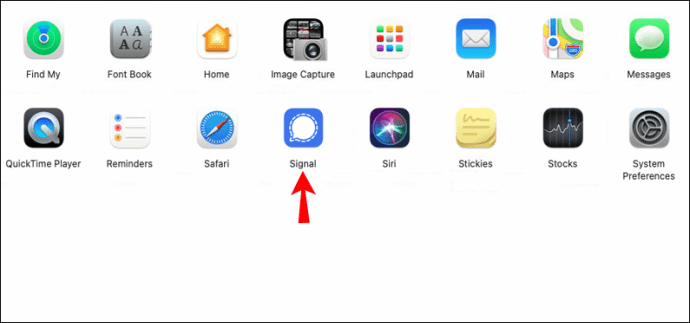
- Clique na conversa onde se encontra a mensagem que deseja compartilhar.
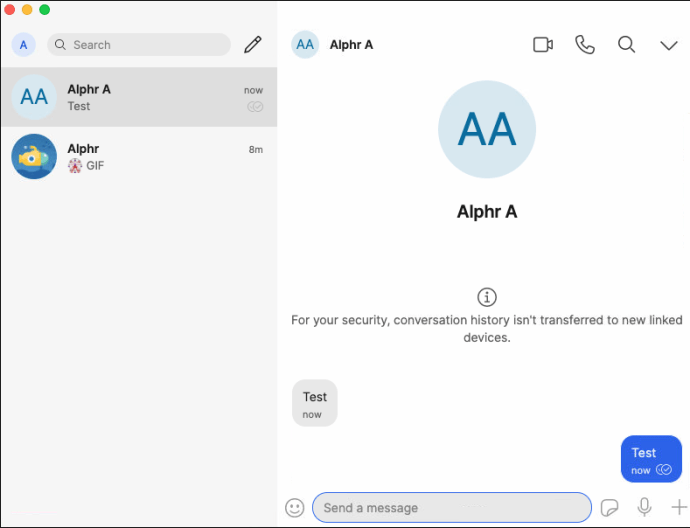
- Localize a mensagem e passe o cursor sobre o balão da mesma.
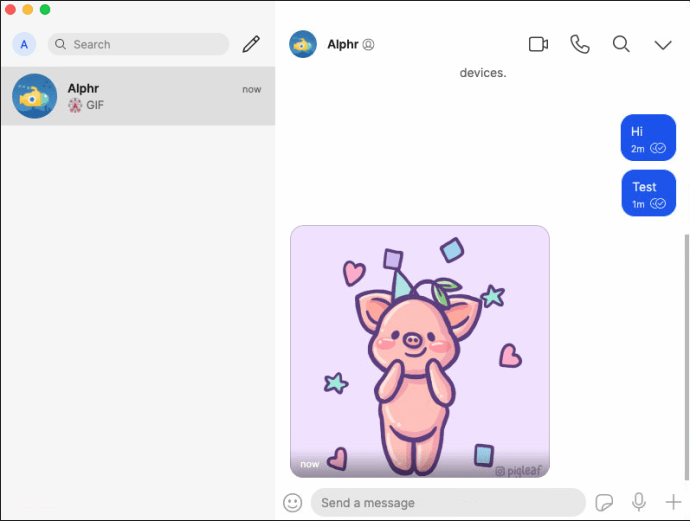
- Clique nos três pontos localizados ao lado da mensagem.
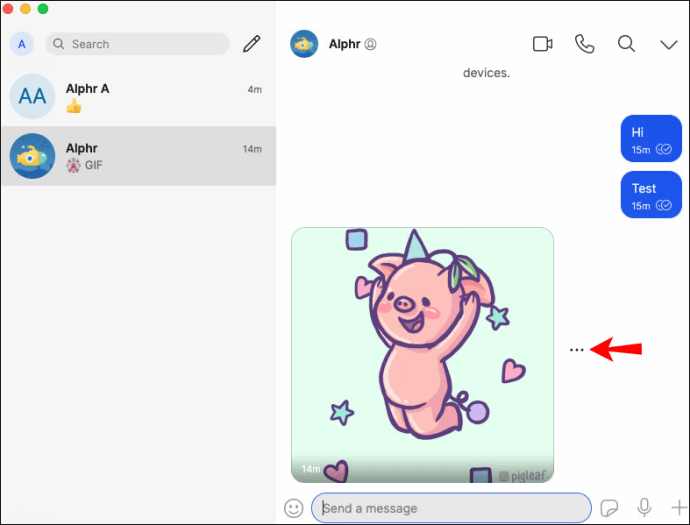
- Escolha o botão “Encaminhar”.
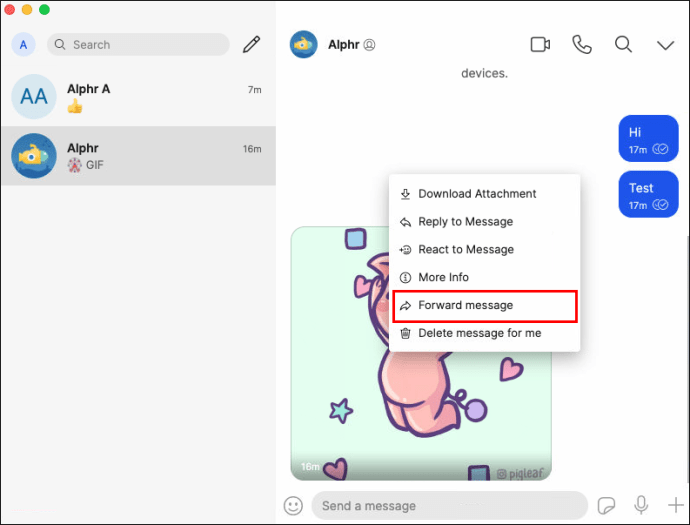
- Selecione todos os chats para os quais deseja enviar a mensagem.
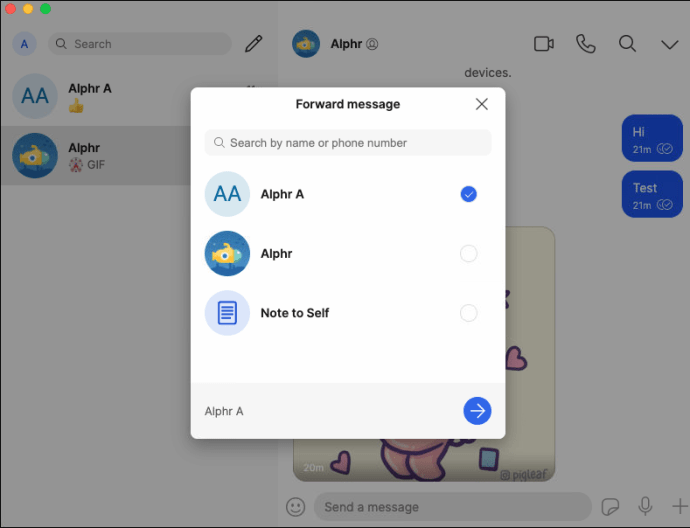
- Clique no botão de seta “Próximo”.
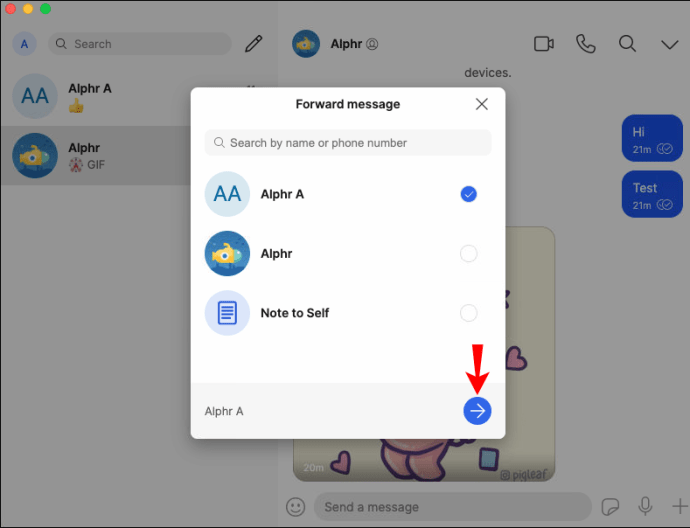
- Edite a mensagem, se necessário.
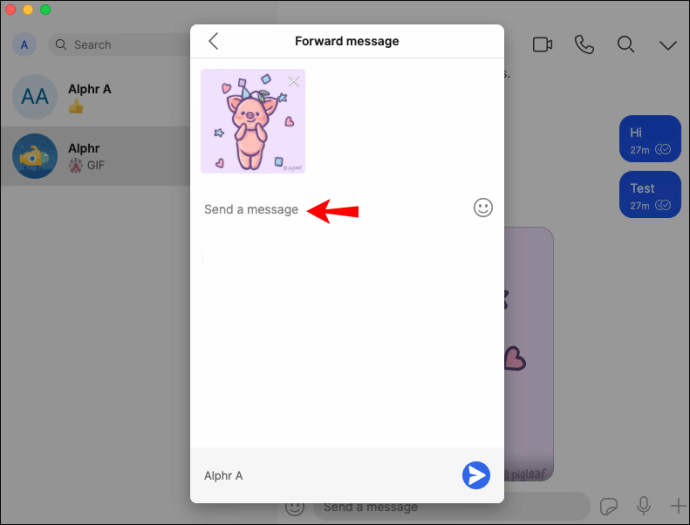
- Clique no botão “Enviar”.
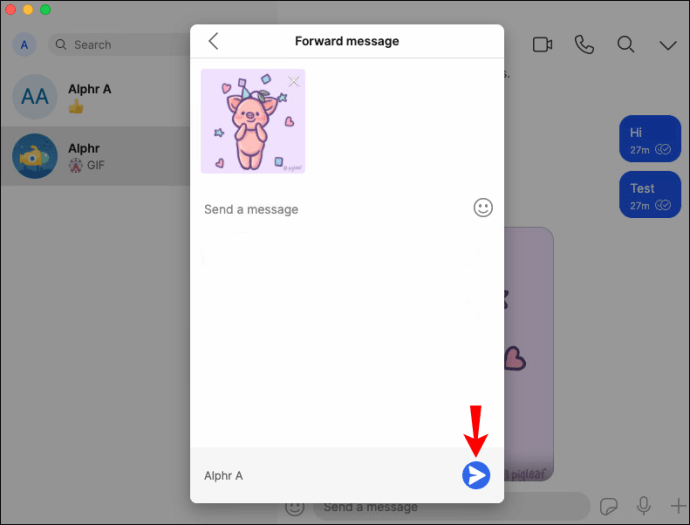
Como encaminhar várias mensagens simultaneamente no Signal
Além de mensagens únicas, você também tem a possibilidade de encaminhar várias mensagens de uma só vez no Signal.
Veja como proceder no aplicativo móvel:
- Abra o Signal no seu telefone.
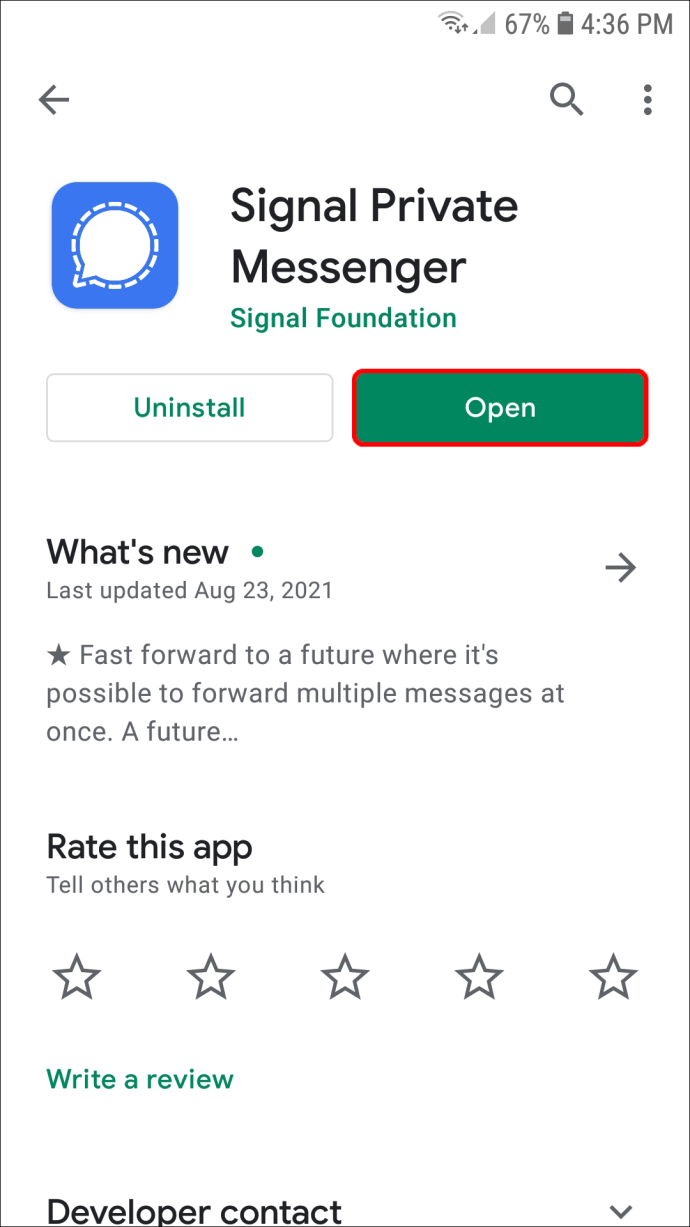
- Acesse a conversa que contém as mensagens que deseja encaminhar.

- Pressione e segure o espaço fora do balão de uma mensagem.
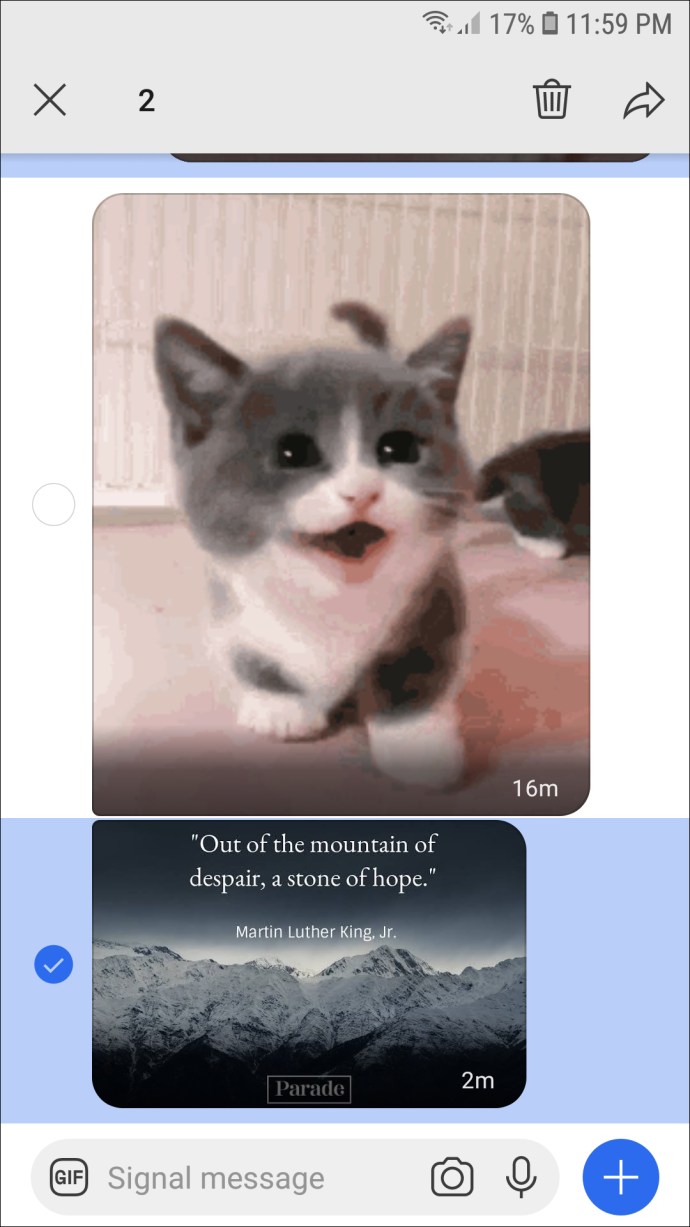
- Selecione todas as mensagens que deseja encaminhar tocando no círculo vazio ao lado de cada uma.
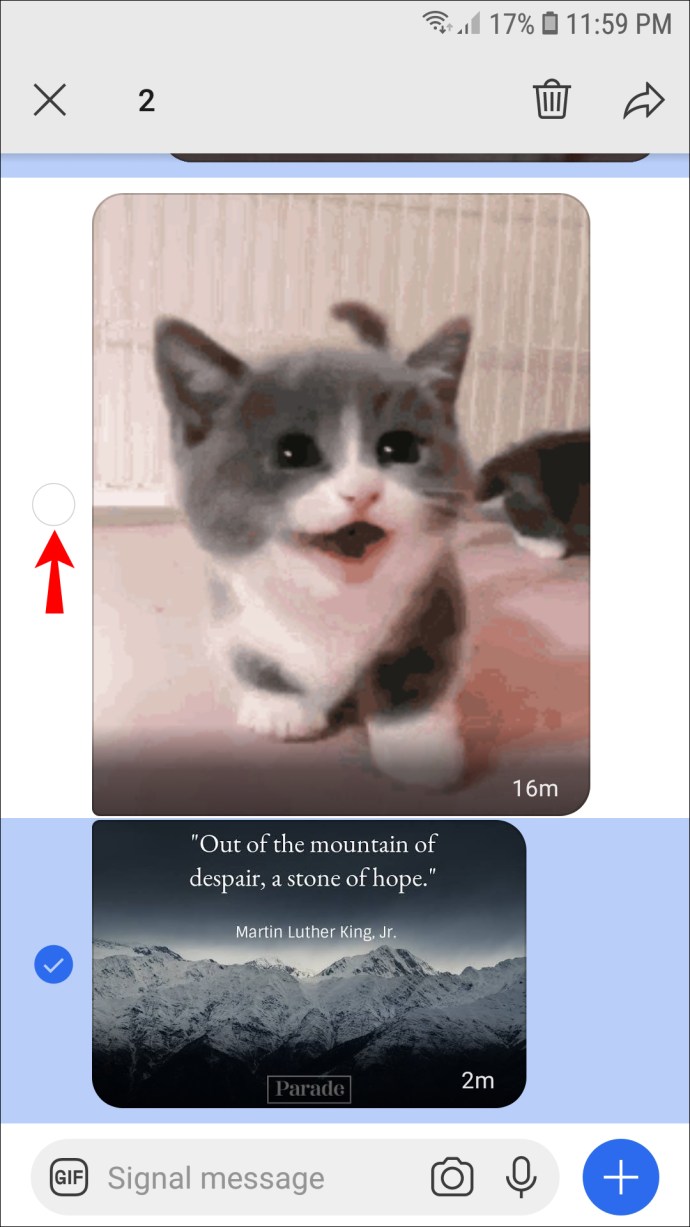
- Toque na seta direcionada para a direita, na barra de ferramentas inferior.
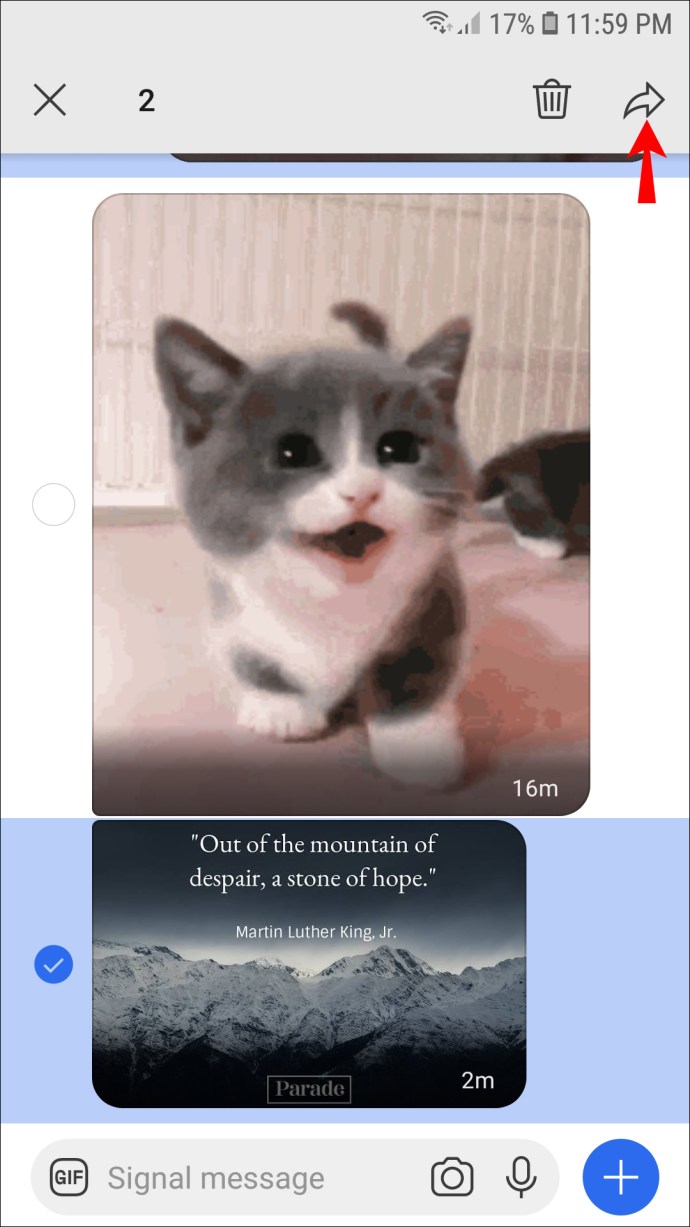
- Selecione todos os chats para os quais deseja encaminhar as mensagens.
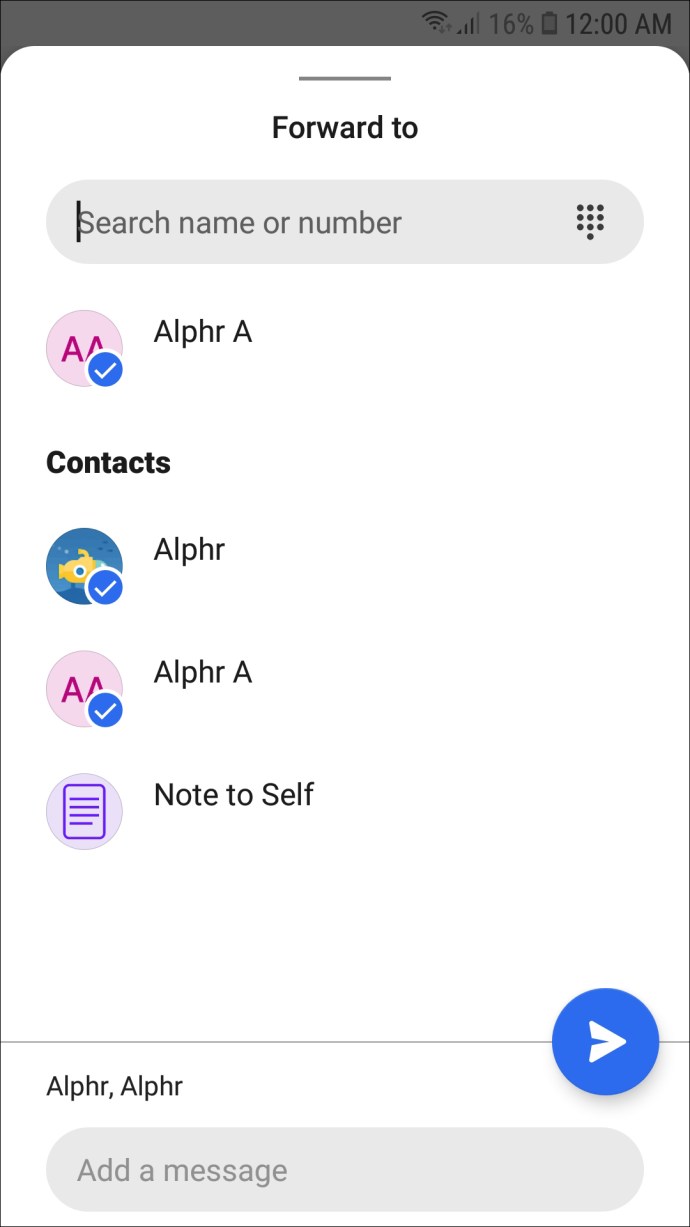
- Modifique as mensagens, caso necessário.
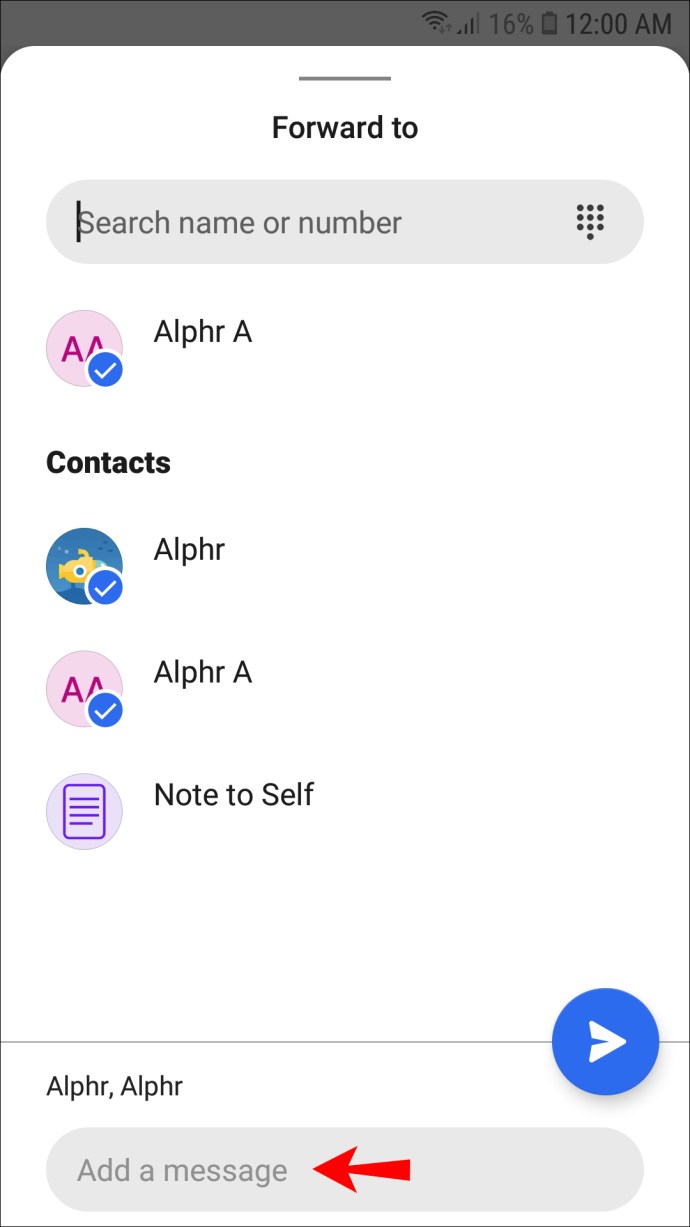
- Toque no botão “Enviar”.
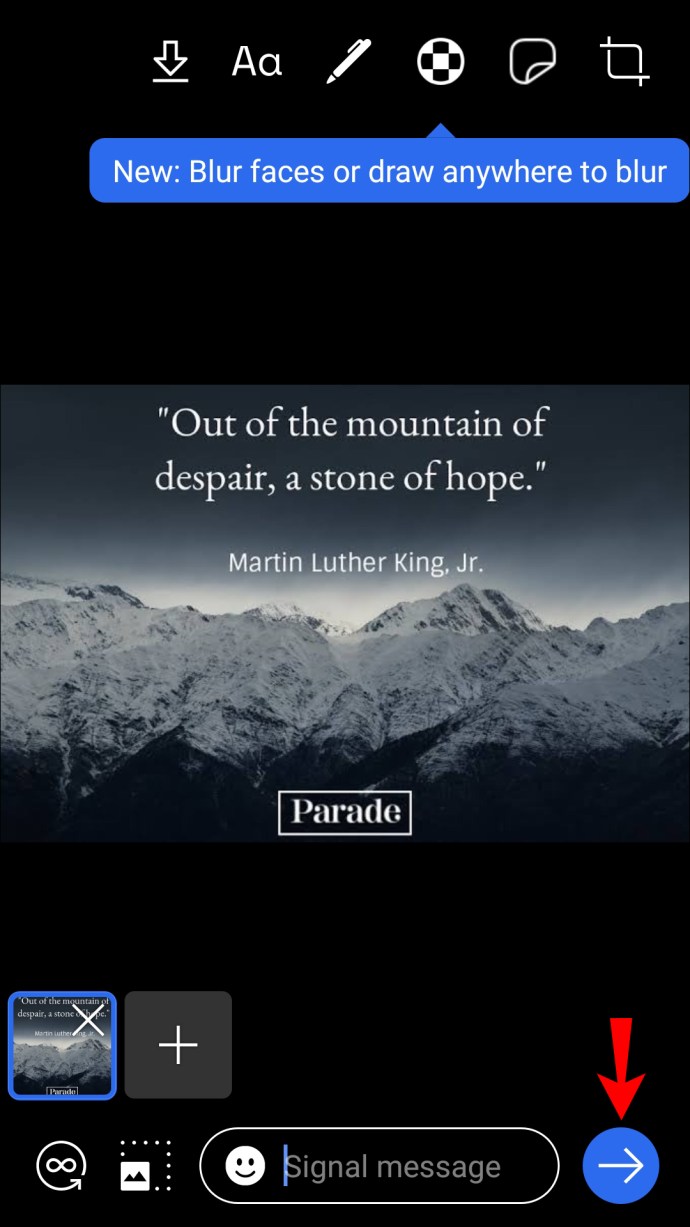
Todas as mensagens selecionadas serão encaminhadas assim que você tocar em “Enviar”. Você pode encaminhar quantas mensagens quiser, mas o processo pode levar alguns instantes para ser concluído.
Como encaminhar uma mensagem do Signal para o WhatsApp
Encaminhar uma mensagem do Signal para o WhatsApp não é tão direto. Infelizmente, não há uma funcionalidade que permita encaminhar mensagens diretamente entre os aplicativos. No entanto, você pode utilizar o método de copiar e colar.
Estes passos podem ajudar a “encaminhar” uma mensagem no aplicativo móvel:
- Abra o Signal e acesse a conversa com a mensagem que deseja transferir.

- Pressione e segure a mensagem até que uma barra de ferramentas apareça na parte inferior da tela.
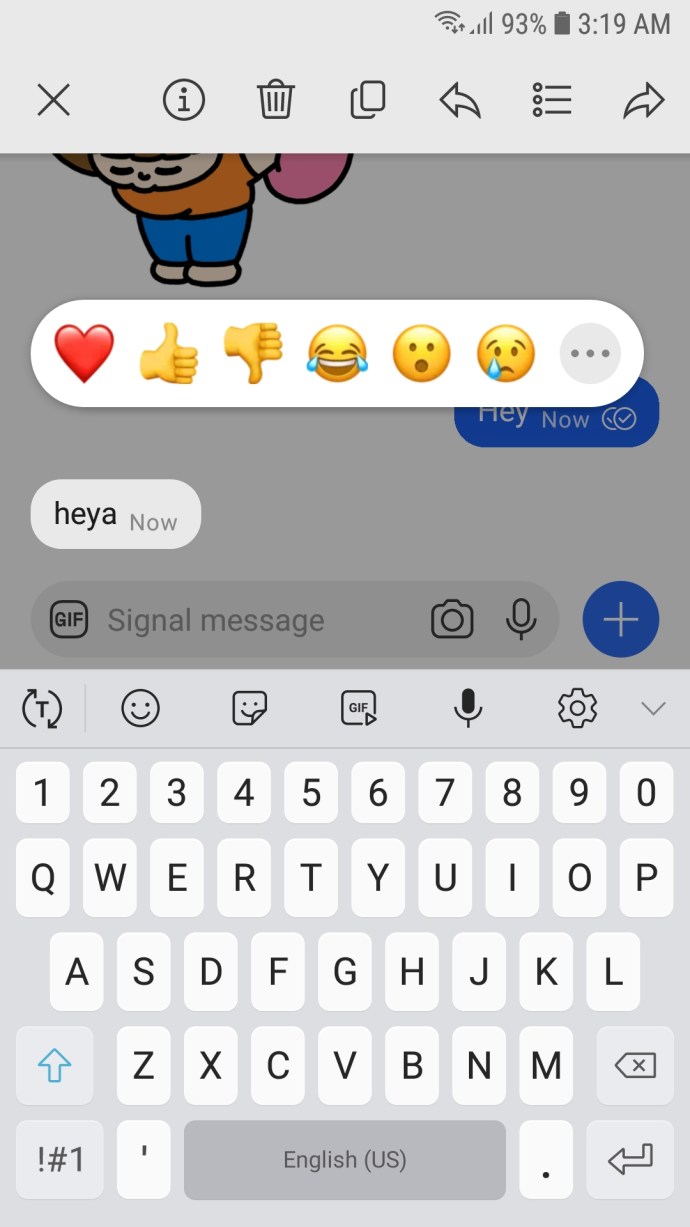
- Toque no ícone de duas folhas de papel no centro da barra de ferramentas. Esta é a opção “Copiar”.
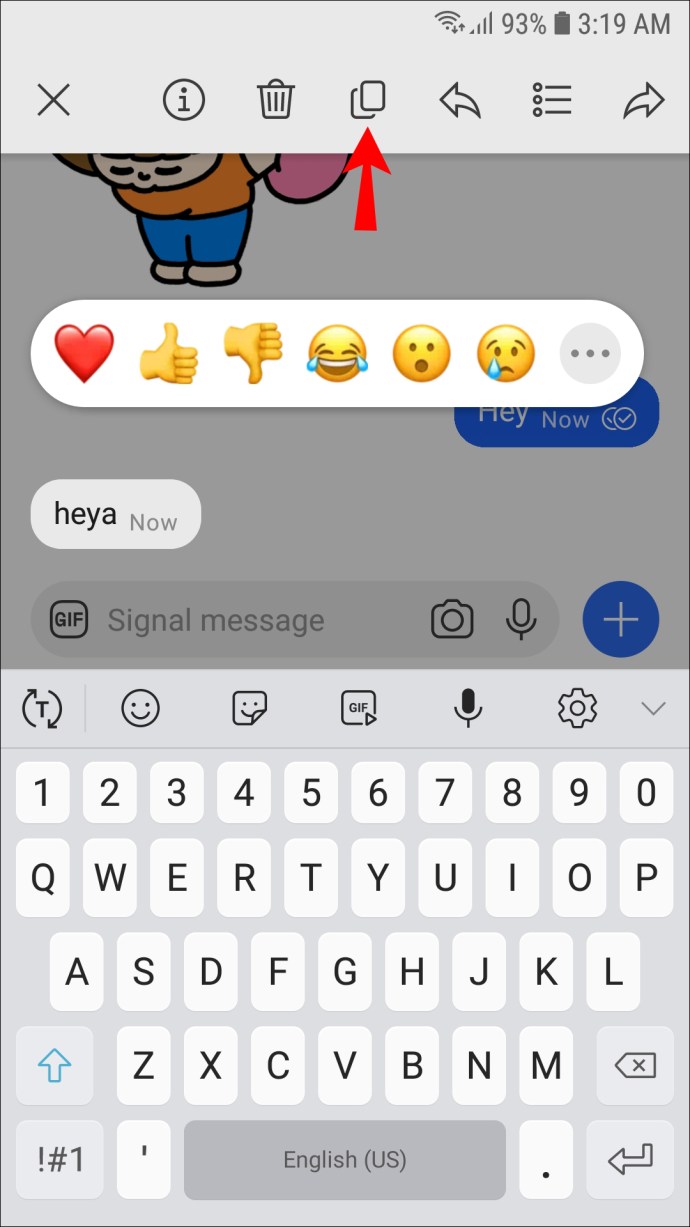
- Feche o Signal.
- Abra o WhatsApp e acesse a conversa para onde deseja enviar a mensagem.
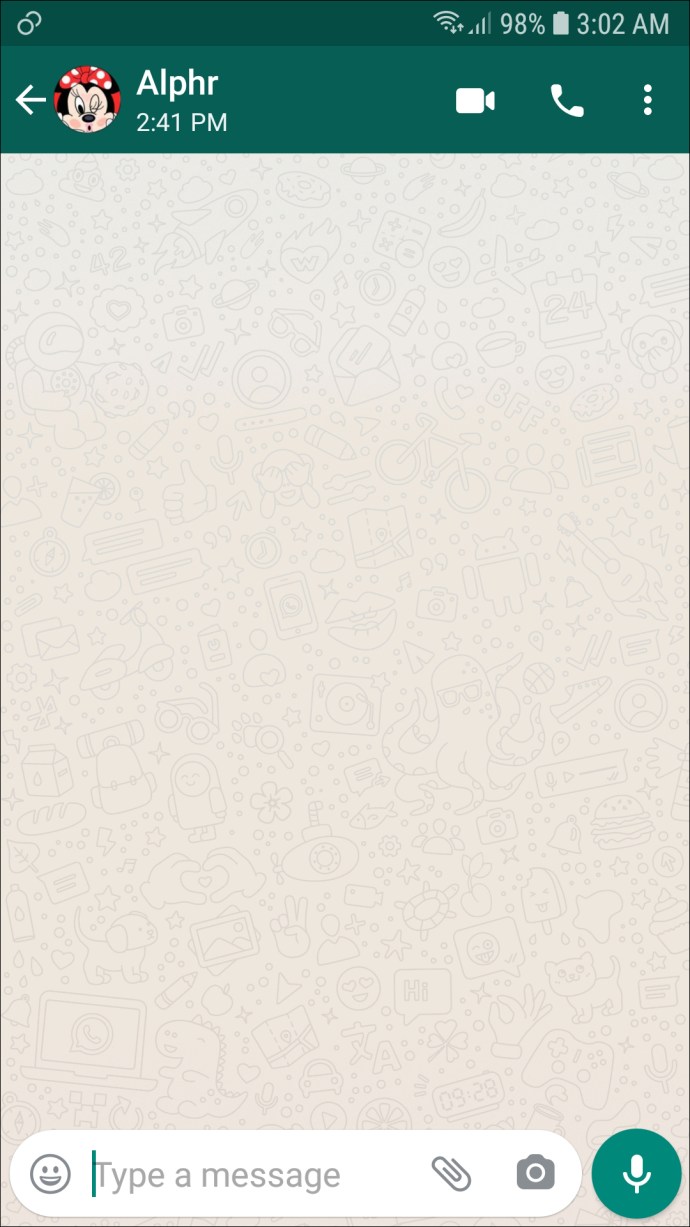
- Pressione e segure dentro da caixa de bate-papo.
- Selecione “Colar”.
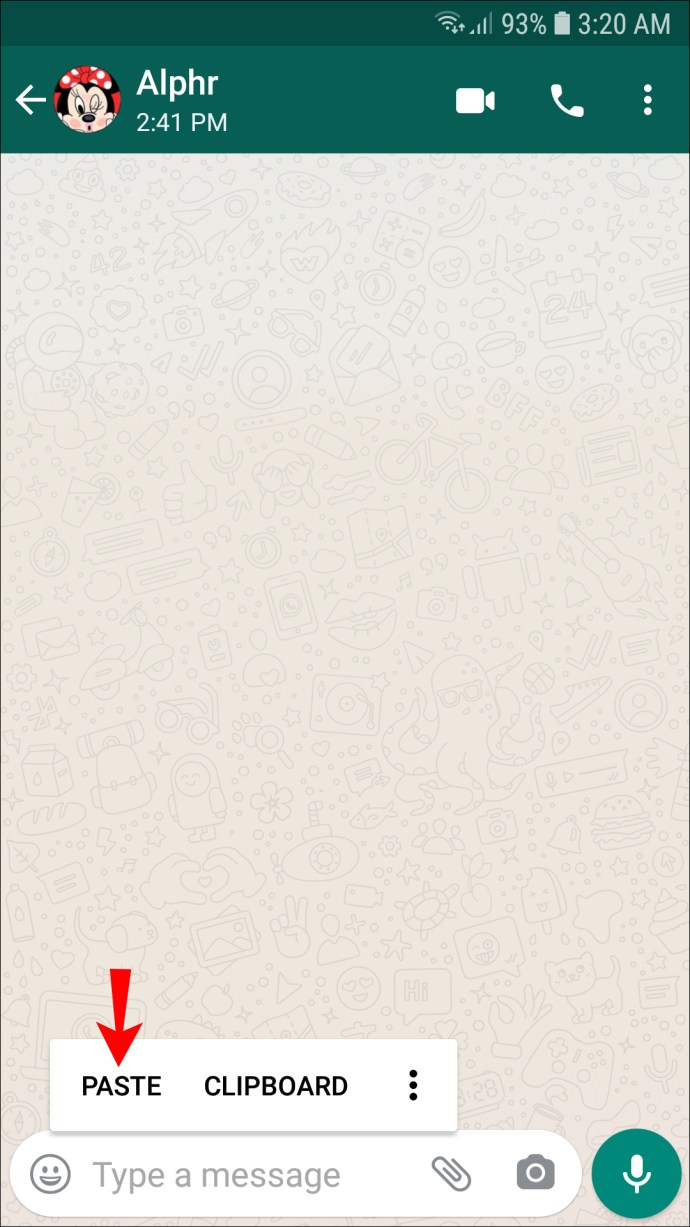
- Clique na seta azul no lado direito da tela para enviar a mensagem.
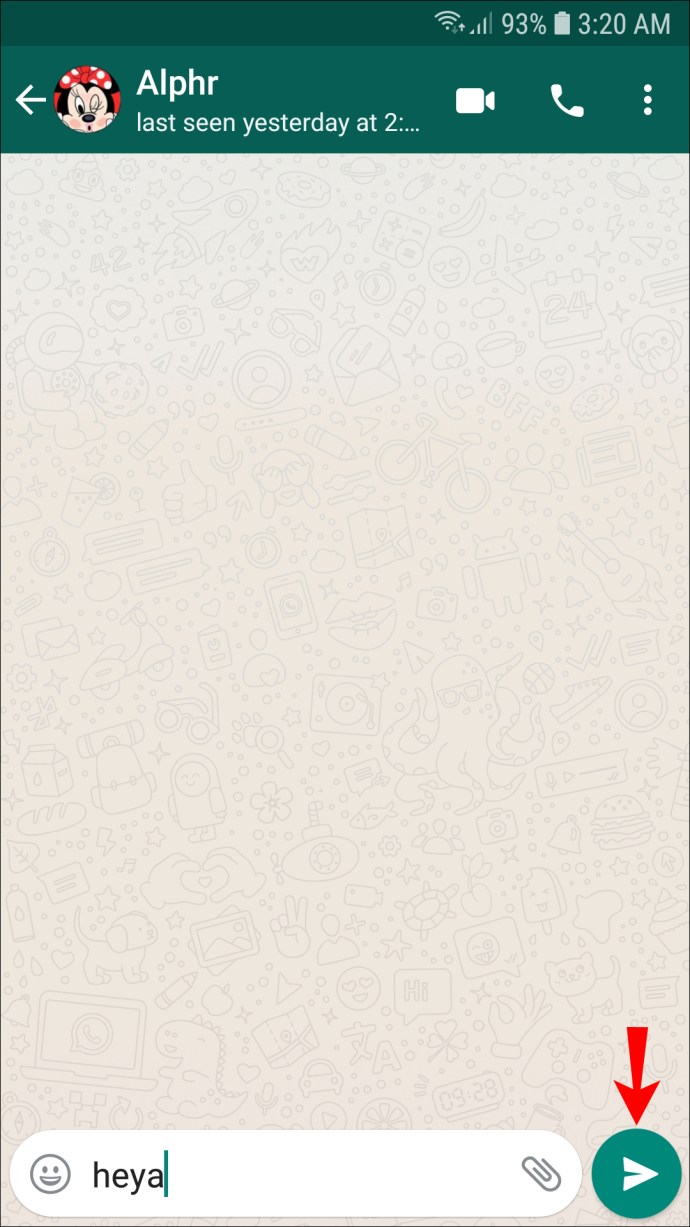
Essas etapas são a forma mais eficiente de encaminhar uma mensagem do Signal para outros aplicativos de mensagens, e também funcionam no aplicativo para desktop. Basta clicar e arrastar o cursor sobre a mensagem que deseja copiar ou clicar duas vezes sobre ela. Selecione “Copiar” no menu suspenso e cole no chat do WhatsApp no navegador web.
Economize tempo encaminhando mensagens no Signal
Em vez de ter que redigir a mesma mensagem novamente no aplicativo Signal, ou usar o método copiar e colar, você pode simplesmente encaminhá-la. Você também pode encaminhar várias mensagens para mais de uma conversa no Signal, economizando tempo. No entanto, para transferir mensagens do Signal para outros aplicativos de mensagens, é necessário utilizar o método copiar e colar.
Você já encaminhou uma mensagem no Signal antes? Seguiu os mesmos passos descritos neste artigo? Compartilhe sua experiência na seção de comentários abaixo.